Giải bài 10 Sử dụng hàm để tính toán
Giải bài 10: Sử dụng hàm để tính toán - Sách tin học 7 chân trời sáng tạo. Phần đáp án chuẩn, hướng dẫn giải chi tiết cho từng bài tập có trong chương trình học của sách giáo khoa. Hi vọng, các em học sinh hiểu và nắm vững kiến thức bài học.
KHỞI ĐỘNG
Hình 12 (Bài 19, Trang 50) là bảng theo dõi quyên góp sách giáo khoa lớp 6 ba môn Toán, Ngữ Văn, Tin học để hỗ trợ các bạn học sinh vùng khó khăn của một trường trung học cơ sở.
Em hãy trao đổi với bạn để đề xuất cách tính Tổng mỗi lớp (tổng số sách Toán, Ngữ Văn, Tin học mỗi lớp đã quyên góp), Tổng mỗi loại (tổng số sách các lớp đã quyên góp theo môn học), Trung bình (số sách trung bình các lớp đã quyên góp theo môn học), Cao nhất, Thấp nhất (số sách cao nhất, thấp nhất đã quyên góp theo môn học), Số lớp đã quyên góp (tổng số lớp đã quyên góp được ít nhất một cuốn sách trở lên theo môn học).
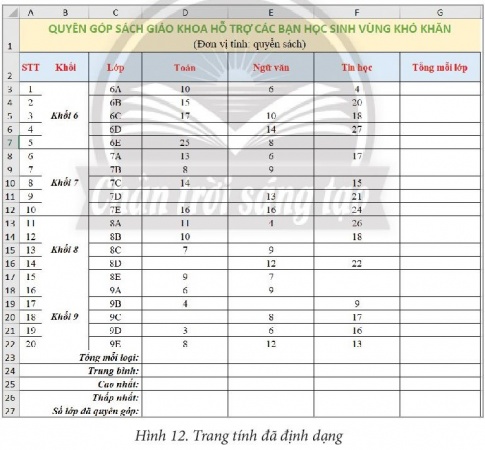
Câu trả lời:
- Tổng mỗi lớp = SUM(D3:F3)
- Tổng mỗi loại = SUM(D3:D22)
- Trung bình = AVERAGE(D3:D22)
- Cao nhất = MAX(D3:D22)
- Thấp nhất = MIN(D3:D22)
- Số lớp đã quyên góp = COUNT(D3:D22)
KHÁM PHÁ
1. Hàm số trong bảng tính
Em hãy quan sát và cho biết:
a) Hàm sử dụng để tính Tổng mỗi lớp ở Hình 1, Hình 2 có tên là gì?
b) Hàm ở Hình 1 có bao nhiêu tham số và các tham số của hàm là gì?
c) Hàm ở Hình 2 có bao nhiêu tham số và các tham số của hàm là gì?


Câu trả lời:
a) Hàm SUM
b) Hình 1 có 3 tham số, các tham số của hàm là dữ liệu cụ thể.
c) Hình 2 có hai tham số, tham số là địa chỉ khối ô tính.
2. Sử dụng một số hàm đơn giản
b) Nhập hàm vào ô tính
Em hãy lựa chọn hàm phù hợp (ở Bảng 1) để tính các giá trị Trung bình, Cao nhất, Thấp nhất, Số lớp quyên góp được đối với sách giáo khoa môn Toán (ở Hình 3). Nêu các bước nhập hàm vào ô tính để tính các giá trị đó.
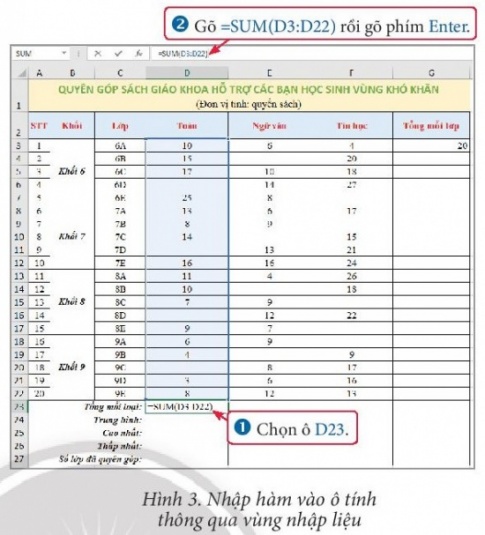
Câu trả lời:
- Tính trung bình:
- Bước 1: Chọn ô tính D24
- Bước 2: Gõ = AVERAGE(D3:D22) rồi nhấn Enter
- Tính cao nhất:
- Bước 1: Chọn ô D25
- Bước 2: Gõ = MAX(D3:D22) rồi nhấn Enter
- Tính thấp nhất:
- Bước 1: Chọn ô D26
- Bước 2: Gõ = MIN(D3:D22) rồi nhấn Enter
- Tính số lớp quyên góp được:
- Bước 1: Chọn ô 27
- Bước 2: Gõ = COUNT(D3:D22) rồi nhấn Enter
c) Sao chép hàm
Em hãy nêu các bước sao chép hàm từ ô tính D23 sang khối ô tính E23:F23 và cho biết hàm ở các ô tính E23, F23 sau khi thực hiện sao chép.
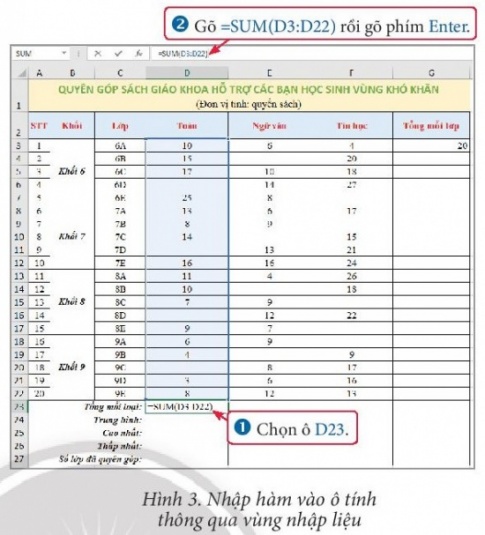
Câu trả lời:
- Bước 1: Chọn ô D23
- Bước 2: Đưa con trỏ chuột đến góc phải dưới ô D23 để con trỏ trở thành dấu + rồi kéo thả chuột đến ô F23.
- Sau khi thực hiện sao chép, hàm ở ô tính E23 là = SUM(E3:E22); hàm ở ô tính F23 là = SUM(F3:F22)
d) Đặc điểm của hàm
Ở Hình 4, nếu thay dữ liệu chữ "Ngày mai có số liệu" ở ô tính D16 bằng số 4 thì kết quả ở ô tính D23 sẽ là bao nhiêu?

Câu trả lời:
Kết quả ở ô tính D23 là 180.

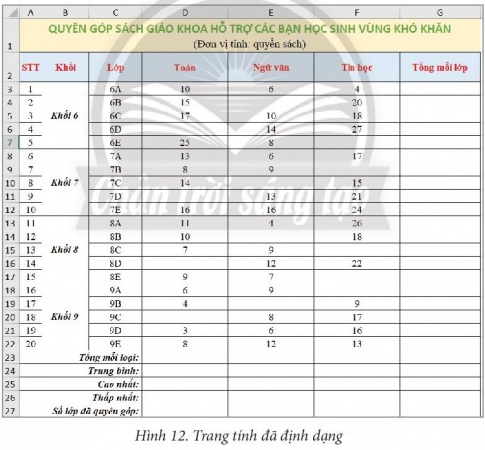

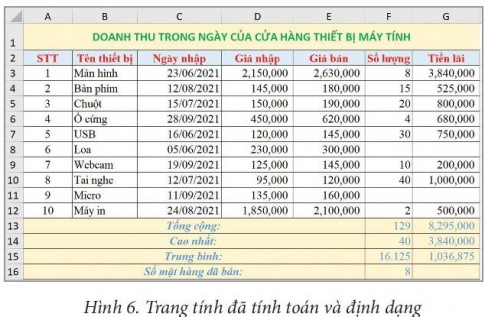
Bình luận